Как подключить донат в obs
Содержание
В данной статье будет описано встраивание виджета оповещений в OBS Studio с использованием Browser Plugin.
Шаг 1: Проверьте наличие Browser Plugin
Самым удобным методом встраивания виджета в OBS Studio является использование расширения Browser Plugin. Поэтому перед тем как продолжить убедитесь, что Browser Plugin установлен.
Заметьте, что Browser Plugin уже включён в официальный установщик OBS Studio, поэтому вполне вероятно, что данный плагин у Вас уже установлен.
Шаг 2: Добавьте виджет
В разделе "Оповещения" панели управления найдите Вашу уникальную ссылку OBS, XSplit, Kast и скопируйте её. В OBS Studio в списке "Источники" щёлкните правой кнопкой мыши, выберите пункт "Добавить", затем "BrowserSource".
В появившемся окне введите желаемое Вами имя нового источника, например, "Виджет оповещений DonationAlerts". Нажмите "OK". В появившемся окне свойств в поле "URL" введите ранее скопированную Вашу ссылку.
Для повторного редактирования настроек виджета найдите его в списке "Источники", щёлкните по нему правой кнопкой мыши и выберите пункт "Свойства".
Готово!
В разделе "Оповещения" панели управления нажмите на "Добавить тестовое оповещение". Оповещение должно отобразиться в Вашем OBS Studio.
Для изменения размера виджета отредактируйте значения "Width" (ширина) и "Height" (высота) окна свойств источника.
Регистрация на Я.Стример
Для регистрации на сервисе Я.Стример требуется учетная запить Яндекс Деньги.
Зарегистрироваться на Яндекс Деньги можно по адресу: https://money.yandex.ru/
Чтобы зайти в свой личный кабинет в сервисе Я.Стример.
На главной странице нажмите кнопку войти
Или кнопку подключиться
Если вы еще не заходили на наш сервис, вам будет создан новый пользователь.
Если вы уже заходили, тогда вы будете авторизованы под уже созданным пользователем.
Настройка страницы приема донатов (donate)
Ваша индивидуальность кроется в данной странице, сделайте ее привлекательной для вашей аудитории. Для этого мы сделали необходимый инструментарий.
- — Ссылка приема донатов. Постоянная ссылка на вашу страницу донатов, ее можно вставить в описании к видео или разместить в социальных сетях.
- — Отображаемый никнейм. Ваша уникальность, то как вас запомнит или знает аудитория.
- — Минимальная сумма. Минимальная сумма вашего доната, на нашем сервисе сумма доната не может быть меньше 2 рублей.
- — Комментарий. Поприветствуйте ваших донатеров приятными словами за поддержку вашего творчества.
- — Максимальное количество символов. Настраивайте максимальное количество символов в сообщении. Минимальный доступный порог 40, максимальный 300.
- — Текст на кнопке. Призыв к действию для ваших донатеров.
- — Аватар.
- — Цвет фона. Если вы не выбрали картинку для фона, можно настроить цвет.
- — Фоновое изображение. Загружайте картинку для фона, чтобы ваши страничка стала по настоящему уникальная и запоминающаяся.
- — Размытие фонового изображения.
- — Переключатель “Ссылка”. Если вы включите разрешение на ссылки, тогда в сообщениях доната можно будет их вставлять, если вы выключите данную настройку, в сообщении ссылка заменится на “Ссылка была удалена”.
- — Черный список слов. Если вас не приветствуете мат или какие-то выражения, вы всегда можете настроить свой черный список слов, данные слова будут вырезаться из сообщений в донатах.
Если сильно не стараться над оформлением, вы все равно получите хорошую и аккуратную страницу донатов.
Настройка оповещений о донате (alerts)
Для настройки сообщения в разделе “Оповещение” или перейдите по ссылке: https://lk.donate.stream/alert/all (вы должны быть авторизованы на сервисе).
Если у вас уже создана группа шаблонов и в ней есть шаблон, перейдите по кнопке настроить или создайте новые группы и шаблону для них.
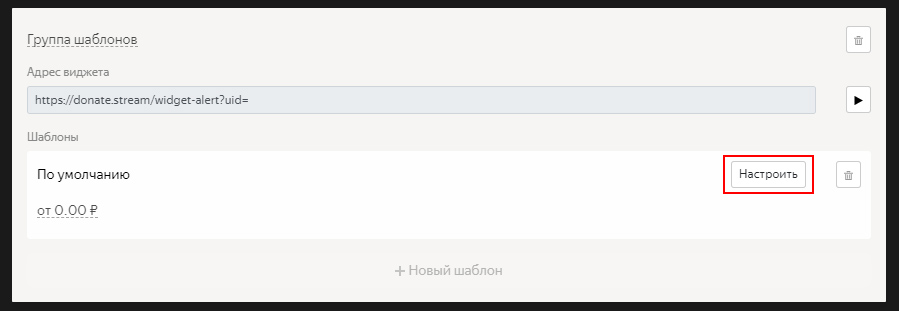
Для вашей дизайнерской души, мы реализовали большой функционал настройки ВСЕГО. Окно с анимацией доната всегда у вас на виду, чтобы наблюдать произведенные вами изменения здесь и сейчас. Для удобства, можно изменить цвет фона или вставить картинку на фон, чтобы протестировать на разных цветовых решениях, так вы будете понимать, что ваш донат хорошо видно.
Если вы хотите посмотреть анимацию появления и закрытия сообщения, просто нажмите кнопку “Play”.
Сильно углубляться в настройки не будем, оставим это вам, дабы насладиться обилием возможностей, просто пройдемся по доступным разделам настроек.
- — Шаблон. Общая настройка шаблона, где будет ваше изображение, текст, как будет появляться и исчезать сообщение и какова его длительность.
- — Заголовок. Настройка заголовка, ник пользователя задонатившего вам и сколько. С помощью тэгов (
, — сумма, — сумма с ₽) вы можете поменять их местами. Стандартная настройка: задонатил . - — Сообщение. Настройка сообщения, которое написал вам пользователь.
- — Изображение. Выберите изображение из общей галереи или добавьте свое.
- — Музыка. Будет проигрываться при показе сообщения, выберите из галереи или добавьте свою.
- — Синтез речи. Озвучивание доната голосом.
Стандартный шаблон создается для всех сообщений с сумму от 0 р., теперь вы можете создать еще один шаблон и присвоить ему другое значение суммы, чтобы при более высокой сумме появилось другое сообщение.
Группу шаблона можно переименовать, если вы желаете создать отдельные для разных игр.
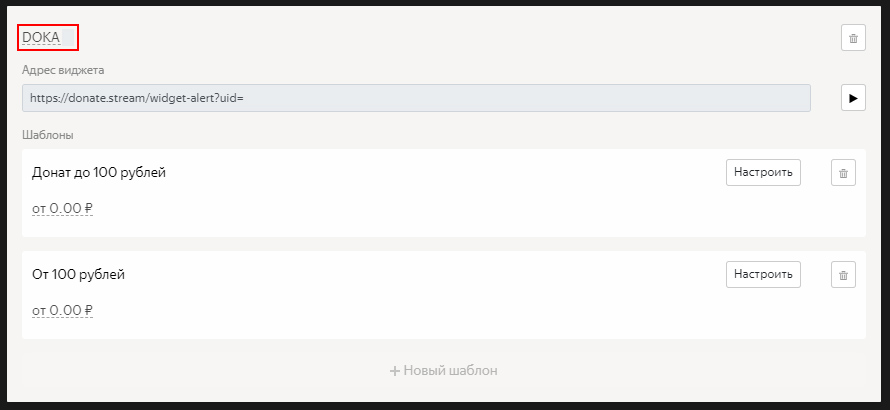
Настроить отображения доната на примере OBS
Настроить оповещение о донате можно в разделе “Оповещение” или перейдите по ссылке: https://lk.donate.stream/alert/all (вы должны быть авторизованы на сервисе).
Вам доступна первая группа шаблонов и шаблон по умолчанию.
Адрес виджета, ссылка которую вам надо вставить в вашу программу для трансляций. Расскажем на примере OBS (На момент статьи, версия OBS 21.1.0).
- В разделе с источниками, надо добавить источник с названием “Браузер”.
Введите название нового источника, чтобы потом не путаться.
В настройках источника в поле “Адрес виджета” скопируйте вашу уникальную ссылку из виджета оповещения в личном кабинете сервиса Я.Стример
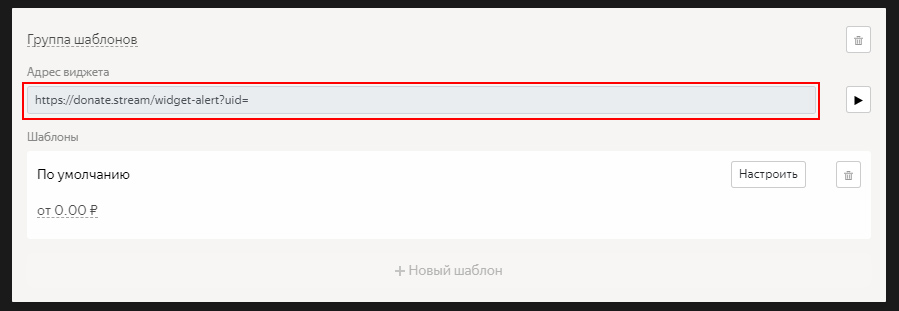
Если все сделали правильно, окно источника не будет вам показывать ошибку и просто будет пустым, вы можете настроить его размеры и расположение на экране захвата OBS.
Если вы получаете подобное сообщение.
Скорей всего вы не полностью скопировали ссылку, повторите процесс копирования ссылки в источник.
Тестирование сообщений с донатом на примере OBS
Для этого перейдите в раздел “Донаты” или по ссылке: http://lk.donate.stream/donate-alerts (вы должны быть авторизованы на сервисе).
В данном разделе вы видите все сообщения с донатами, так же можете отправить донат вручную, чтобы проверить функционал и настройки. Для этого в блоке “Отправить донат вручную” введите данные о Нике, само сообщение, ссылка на Видео (данный функционал требует наличия источника с видео, настройку источника можно посмотреть в Настройке вывода видео ), сумма доната. Нажимаем отправить и наблюдаем свой донат в OBS.
Все супер, теперь пора настроить само сообщение, чтобы оно было уникальным и неповторимым.
Вывод видео на стриме
Теперь настроим вывод виде на стриме, при донатах с ссылкой на Youtube. Для этого перейдите в раздел “Медиа” или по ссылке: http://lk.donate.stream/media (вы должны быть авторизованы на сервисе).
Вы можете включить или выключить виджет медиа, таким образом у вас или появится или исчезнет ссылка на видео на странице донатов.
Процедура добавления виджета полностью повторяет добавление виджета сообщений. Создайте новый источник в OBS под название “Браузер”, вставьте уникальную ссылку Медиа виджета, расположите и настройте размеры виджета в OBS.
Теперь можно приступить к настройке виджета.
- — Минимальная сумма. Можно ограничить возможность посылать сообщения с видео на минимальных суммах.
- — Сумма за секунду. Можно настроить сколько будет стоить одна секунда проигрываемого видео.
- — Громкость. Настройте громкость проигрываемого видео.
- — Минимальный процент лайков. Чтобы вам не присылали всякий шлак, можно настроить минимальное соотношение к лайкам у видео.
- — Максимальная продолжительность. Не хотите слушать песенку про Синего трактора 10 часов подряд, настройте максимальную продолжительность у Видео.
- — Минимальное количество просмотров. Защитит вас от только что залитых видео.
Теперь идем в раздел “Донаты” и тестируем сообщение с видео в OBS. Если не знаешь как, переходи в раздел "Тестирование сообщений с донатом", там все описано.
Настройка виджета сбора средств
Переходим в раздел "Сбор средств" или по ссылке: http://lk.donate.stream/widget-goal/all (вы должны быть авторизованы на сервисе).
При создании виджета, по аналогии с виджетом оповещения, вам выдается уникальная ссылка, которую надо вставить в новый источник “Браузер” OBS студии.
В виджете вы можете настроить:
- — Цель сбора. Проинформируйте вашу аудиторию, на что собираются средства.
- — Сумма. Требуемая сумма для реализации цели.
- — Начальная сумма. Возможно вы уже делали ранее сбор и хотите указать уже собранную сумму.
- — Дата и время начала. По умолчанию устанавливается дата и время создания виджета сбора. С этого времени будут учитываться поступившие суммы по донатам.
- — Дата и время окончания. На полоске сбора будет показываться оставшееся время на сбор.
- — Показывать границы. Если включить данную опцию на полоске сбора будет показываться максимальная сумма сбора указанная в виджете.
- — Основной тест. Всевозможные настройки для отображения текста у полоски сбора.
- — Внутренний текст. Настройка текста внутри полоски сбора.
- — Прогресс. Настройка визуального отображения прогресса сбора.
Настройка виджета статистики
Переходим в раздел “Виджет статистики” или по ссылке: http://lk.donate.stream/widget-stat/all (вы должны быть авторизованы на сервисе).
При создании виджета, по аналогии с виджетом оповещения, вам выдается уникальная ссылка, которую надо вставить в новый источник “Браузер” OBS студии.
Можно создать четыре вида виджета статистики:
- — Последние донаты
- — Наибольшая сумма доната
- — Топовые донатеры
- — Собранная сумма
Настройки отображения у виджетов одинаковые, вас доступны:
- — Временной отрезок. Вы указываете за какой период берутся данные.
- — Режим отображения. Анимация с которой будут появляться данные.
- — Количество элементов. Из какого количества элементов будет состоять ваш список.
- — Выравнивание. Можно настроить выравнивание списка по горизонтали и вертикали.
- — Настройка текста. Большой выбор настроек отображения списка.
Как работает перевод средств (pay)
Все донаты сразу попадают на ваш личный кошелек в Яндекс.Деньгах, как если бы пользователь перевел вам средства напрямую
Сервис Я.Стример предоставляется без взимания комиссии. За переводы на кошелек Яндекс.Денег взимается комиссия согласно действующим тарифам ООО НКО «Яндекс.Деньги».
Как настроить донат в Youtube на donationalerts и obs и зарабатывать на своих трансляциях, – вопрос этот интересует всех стримеров, желающих не только продемонстрировать навыки игры подписчикам, но и получить определенную финансовую выгоду. Внесение небольших пожертвований во время стрима – обычное дело за рубежом, но для нашей страны это достаточно новое и еще не привычное явление.

При подключении специального сервиса во время трансляции зрители видят всплывающее сообщение, призывающее перечислить пожертвование стримеру, а гугл-диктор озвучивает его. Перевод доната не обязателен для подписчиков, но дает им возможность поддержать финансово понравившегося автора.
Что такое Donationalerts
Для подключения доната на Ютубе стримеры обычно используют DonationAlerts, – сервис с широким функционалом:
- он выводит на экраны зрителей стрима сообщение с призывом перевести донат;
- уведомляет о подписке;
- выводит визуальное отображение целей в виде полоски, которая постепенно заполняется по мере поступления донатов.
Последняя функция очень удобна и позволяет продемонстрировать зрителям ваши цели, на которые вы планируете потратить собранные донаты, а также показать, что другие пользователи деньги переводят. Это поможет простимулировать подписчиков на осуществление небольшой финансовой помощи. Например, вы можете собирать средства на новую игровую консоль, видеокарту или наушники, а ваши поклонники во время стримов будут приближать вашу мечту с помощью переводов.
Чтобы связать DonationAlerts с вашим аккаунтом на Ютубе, нужно следовать простому алгоритму:
- Зайдите на сайт разработчика DonationAlerts и, ознакомившись с информацией о продукте, кликните “Начать использовать”.

- Выберите платформу Youtube и введите аккаунты на Гугл и Ютубе, которые будут использоваться для стрима.

- Разрешите сервису иметь доступ к аккаунтам.
- Придумайте имя профиля на сервисе.

- Настройте вывод средств (об этом расскажем ниже).

- В основных настройках подключите дополнительные площадки, на которых вы планируете стримить, например, twitch.

- Переключитесь на отправку сообщений и осуществите настройку всплывающих уведомлений и функционального окна, которое пользователи будут использовать для перевода донатов.

Первичные подключение и настройка donationalerts завершены, но сервис имеет более широкий функционал, с которым вы обязательно будете постепенно знакомиться по ходу работы. Перечисленного алгоритма для начала сотрудничества и получения донатов вполне достаточно.
Как же настроить вывод средств? Чтобы получать донаты через DonationAlerts, нужно иметь сертифицированные вэб-кошельки. Для успешной привязки Яндекс.Деньги необходимо наличие статуса идентифицированного пользователя, а на Вэбмани – персональный аттестат.
Чтобы привязать кошелек на DonationAlerts зайдите в настройки, выберите раздел, касающийся вывода средств, нажмите “Новый способ вывода”. Затем в списке нужно найти подходящую вам платежную систему и введите реквизиты. После проверки сервис будет готов к работе и поможет вам заработать на стриме.
Если у Вас остались вопросы — сообщите нам  Задать вопрос
Задать вопрос
Заработок стримеров на донате
Конечно, всех стримеров волнует, сколько именно можно заработать с помощью донатов. Фиксированной суммы здесь нет, – все зависит от щедрости зрителей, которые будут просматривать трансляции и их числа. Зарубежные стримеры с мировым именем на донатах собирают тысячи долларов за один стрим, данные цифры складываются из небольших пожертвований, которые отправляет многочисленная армия подписчиков, смотрящих прямой эфир.
Чтобы получить желаемую прибыль, стримерам нужно увеличить аудиторию, которая будет просматривать стрим и реагировать донатами на всплывающие уведомления. Для этого нужно придумать завлекающие названия и сделать интересные превью, чтобы число подписчиков, которые будут смотреть прямую трансляцию, возросло.
Преимущества и недостатки Donationalerts
Для сбора и вывода донатов в сети есть масса сервисов, но большинство стримеров выбирают DonationAlerts за его удобный функционал и иные преимущества перед схожими продуктами:
- не нужно скачивать продукт на компьютер и перегружать память машины;
- сервис мгновенно оповещает о поступившем донате;
- удобная панель управления позволяет разобраться с функционалом даже неопытному пользователю;
- настройка функции доната на стриме проста и легка, а также обеспечивает легкое подключение сервиса к трансляции;
- широкий выбор платежных систем поможет выбрать оптимальный вариант без потери части средств на комиссиях.
Сервис имеет несколько степеней современной защиты, поэтому ваши персональные данные и реквизиты не попадут в руки злоумышленников.
Настройка доната donationalerts на ОБСдля Ютуба
Чтобы ваши зрители видели оповещения при просмотре стрима через ОБС, вам нужно произвести определенные настройки:
- Скачать бесплатный плагин CLR Browser и установить его на компьютер.
- При добавлении новой сцены в ОБС укажите дополнительным источником программу CLR Browser. В открывшемся окне задайте ему название, а затем в настройках вставьте ссылку для приема доната, скопированную с сервиса Donationalerts (Оповещения – “Ссылка для CLR…” – Показать).
- Для теста кликните на “Запустить”, после чего OBS должен вывести шаблон доната.

После успешной проверки работы Obs studio можно начинать стримить и получать донаты. При необходимости вы можете отрегулировать размер окон или поменять область на экране, где будут появляться уведомления с просьбой поддержки автора канала, чтобы они не мешали просматривать чат.
Добавление виджетов
Итак, мы узнали, как настроить донат в Обс, теперь пришло время разбираться с иными функциями. Для повышение интереса аудитории к трансляциям можно использовать виджеты. Они придают стримам интерактивности и высокотехнологичности. Разнообразить прямую трансляцию можно с помощью сервера DonationAlerts, немного покопавшись в настройках. Вы можете выводить следующие виджеты:
- “Топ донатеров”, отображающий пользователей, перечисливших вам больше средств за определенный период трансляции видео;
- “Топ за стрим”, отображающий пользователей, перечисливших вам больше средств за текущую трансляцию;
- со списком крайних подписчиков;
- со списком крайних донатеров;
- с заполняющейся шкалой “Цель сбора”;
- анимированные виджеты с призывом перечисления пожертвований.

Добавлять виджеты можно в разделе “Внутристримовая статистика” сервиса DonationAlerts. Здесь вы можете определиться со способом отображения (список, слайдер, бегущая строка), выбрать подходящий шаблон и шрифты, установить период аналитики статистических данных. После произведенных настроек сформированный код виджета нужно вставить в ОБС.
Вывод денежных средств с доната
Никаких манипуляций с выводом средств из DonationAlerts пользователям сервиса производить не нужно, деньги будут автоматически перечисляться на ваш кошелек, реквизиты которого были указаны при регистрации. Начинающим пользователям следует знать, что владельцы сайта поставили ограничения на размер выводимых сумм по каждому способу. Если величина донатов превысит лимит по имеющемуся у вас кошельку, вам потребуется ждать сутки, чтобы получить на счет все “заработанное”.
Если средства для реализации поставленной цели вам нужны срочно, подключите к сервису несколько платежных систем, в которых вы зарегистрированы. Так вы сможете вывести все донаты на Киви, Вэбмани и Яндекс.Деньги.

